
- •1.Предназначение табличного процессора.
- •2.Структура рабочего окна Excel.
- •3.Ячейка таблицы.Диапазон ячеек.Адрессация
- •4.Формат ячейки.Варианты использования
- •5.Работа с рабочими листами.Вставка,перемещение,копирование,удаление.
- •6.Изменение ширины столбца,высота строки.Удаление столбца,строки.
- •7.Ввод,редактирование и форматирование данных
- •8.Вычисление в Excel.Ввод формулы
- •9.Использование стандартных функций.
- •10.Логические функции.
- •11.Использовании функции "Просмотр".
- •12.Абсолютная и относительная адрессация.
- •13.Представление данных в виде диаграммы.
- •1.Как скопировать данные листа-примера
- •1 Задача Начало Длительность
- •14.Типы диаграмм,алгоритм построения.
- •15.Редактирование и форматирования диаграмм
- •16.Работа с Excel как с базой данных.Понятие списка.
- •17.Сортировка,фильтрация данных.
- •18.Использование автофильтра.
- •19.Промежуточные итоги.Консолидация данных.
- •20.Анализ данных с помощью сводной таблицы.
20.Анализ данных с помощью сводной таблицы.
Сводные таблицы
Сводная таблица- это мощный инструмент для анализа данных.
Сводная таблица - специальный тип таблицы, суммирующий информацию из конкретных полей списка или базы данных, допускающая после построения настройку на различные разрезы данных.
Сводная таблица обобщает сведения в полях базы данных в их связи друг с другом и позволяет получить быстрый ответ на многие вопросы.
Сводная таблица - идеальный источник данных для диаграммы
Обычно целесообразно вначале определить содержание и тип диаграммы, а затем построить специально для нее сводную таблицу
При построении диаграммы следует помнить, что изменение данных в списке-источнике не приведет к автоматическому изменению сводной таблицы - придется воспользоваться инструментом Обновить данные. Только после этого и диаграмма станет актуальной.
Пример сводной таблицы
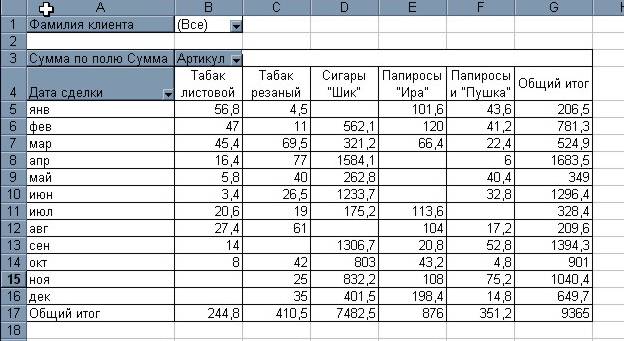
Построение сводной таблицы .
Подготовка к построению
Следует выделить одну из ячеек списка (любую).
Затем следует выбрать в меню Данные команду Сводная таблица
Далее в работу включается мастер сводных таблиц и диаграмм
На первом шаге сообщите, какого рода данные используются : из отдельной базы данных Excel, из внешнего источника типа Microsoft Access, из нескольких источников или из уже существующей сводной таблицы.

Щелчок на кнопке Далее переведет к следующему шагу.
На втором шаге уточните диапазон для базы данных. Вокруг предлагаемого диапазона ячеек должна появиться мерцающая линия.
При необходимости откорректируйте диапазон источника данных, указав данные на листе мышью.

Нажмите кнопку Далее
На третьем шаге необходимо сообщить, следует ли поместить сводную таблицу на новый рабочий лист ( по умолчанию) или же использовать ранее созданный.

Щелкните на кнопке Макет для открытия одноименного диалогового окна.
Шаг 4.
Щелкните на кнопке Готово, чтобы создать сводную таблицу.
Если оставить поле Поместить таблицу в пустым, таблица будет размещена на новом листе, вставленном перед листом с источником данных.
Откроется панель инструментов Сводные таблицы, которая позволяет изменять оформление и параметры уже созданной сводной таблицы.

 Если
сводная таблица уже готова, но надо
изменить метод выполнения итогового
расчета, щелкните на раскрывающемся
списке Сводная таблица и выберите
пункт Параметры поля, чтобы открыть
окно Вычисление поля сводной таблицы.
Если
сводная таблица уже готова, но надо
изменить метод выполнения итогового
расчета, щелкните на раскрывающемся
списке Сводная таблица и выберите
пункт Параметры поля, чтобы открыть
окно Вычисление поля сводной таблицы.
